Налаштування Приймача даних Snovio
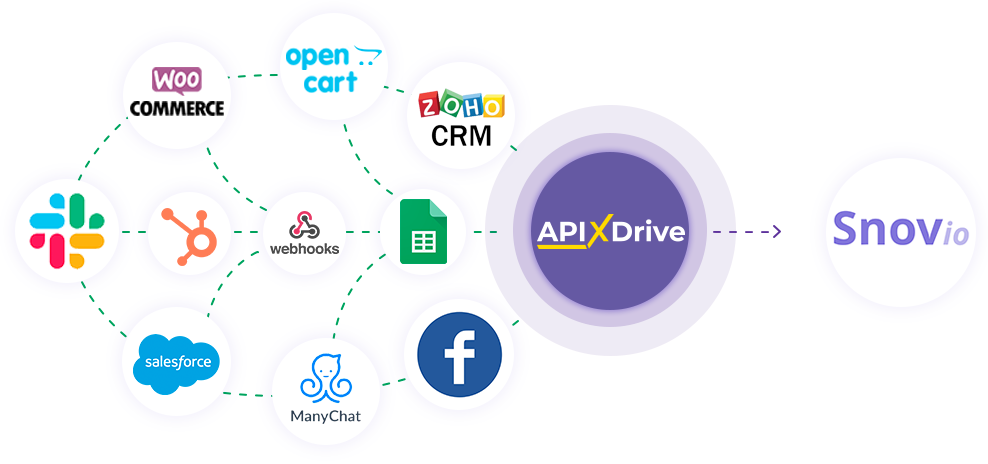
Інтеграція дозволить вам додавати контакти у Snovio на основі даних з інших систем. Наприклад, ви можете передавати дані контакту з вашого сайту, лендінг або Google Sheets в Snovio. Інтеграція дозволить вам максимально ефективно автоматизувати процес обробки даних за допомогою різних сервісів, які ви використовуєте.
Давайте пройдемо весь етап налаштування Snovio разом!
Навігація:
1. Що робитиме інтеграція з Snovio?
2. Як підключити акаунт Snovio до ApiX-Drive?
3. Як налаштувати у вибраній дії передачу даних у Snovio?
4. Приклад даних, які будуть відправлені у ваш Snovio.
5. Автооновлення та інтервал спрацьовування з'єднання.
Після того як ви налаштували систему Джерела даних, наприклад Google Sheets, можна приступити до налаштування Snovio як Приймача даних.
Для цього натискаємо "Почати налаштування Приймача Даних".
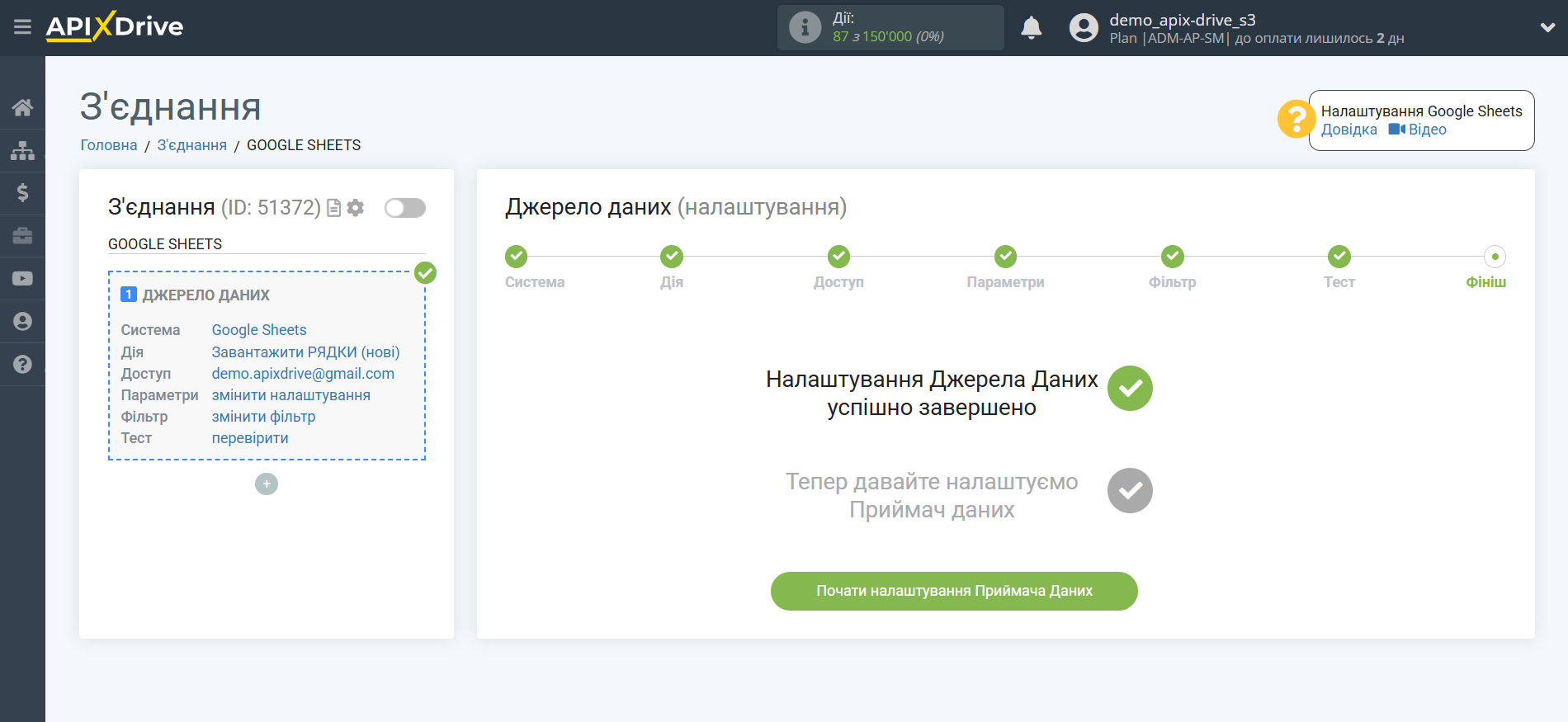
Виберіть систему як Приймач даних. В даному випадку необхідно вказати Snovio.
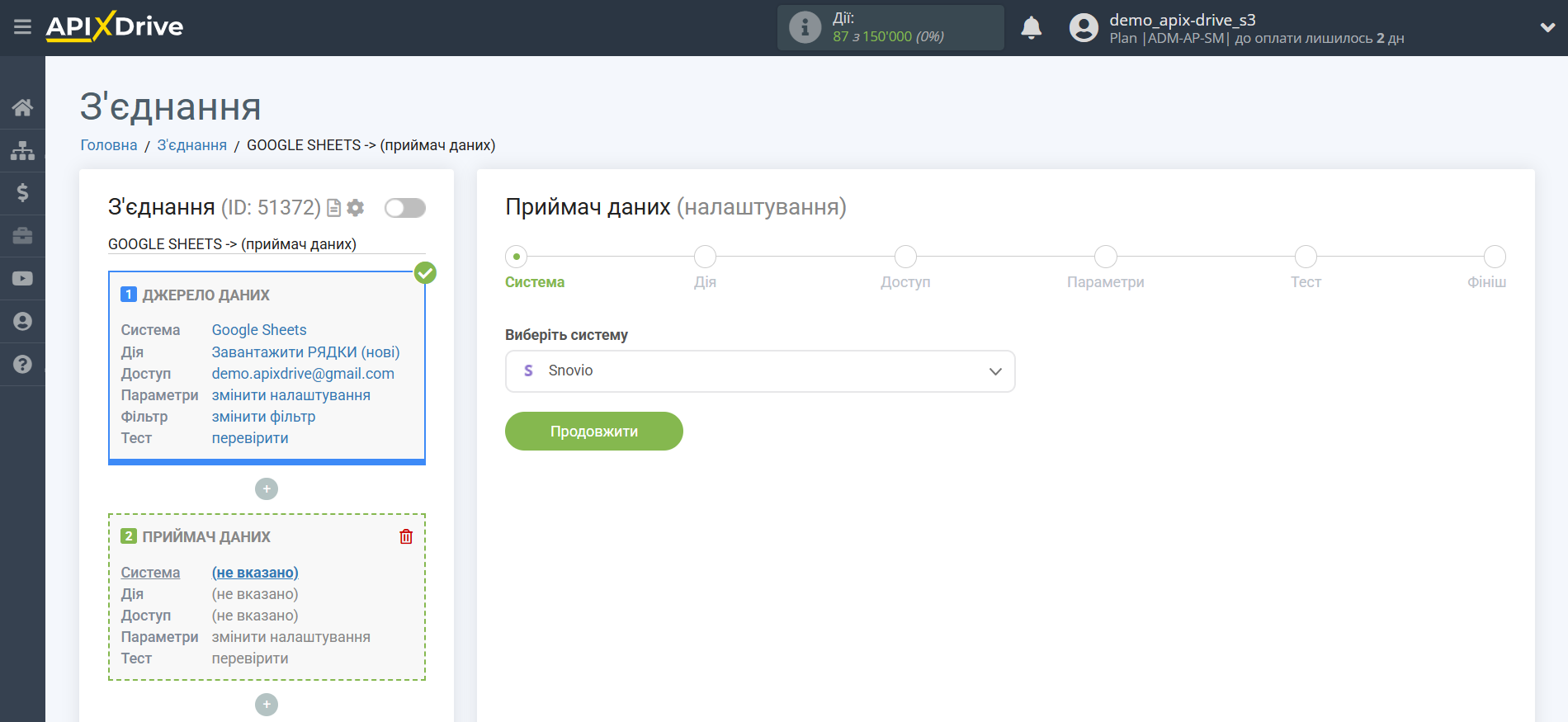
Далі необхідно вказати дію, наприклад, "Додати КОНТАКТ".
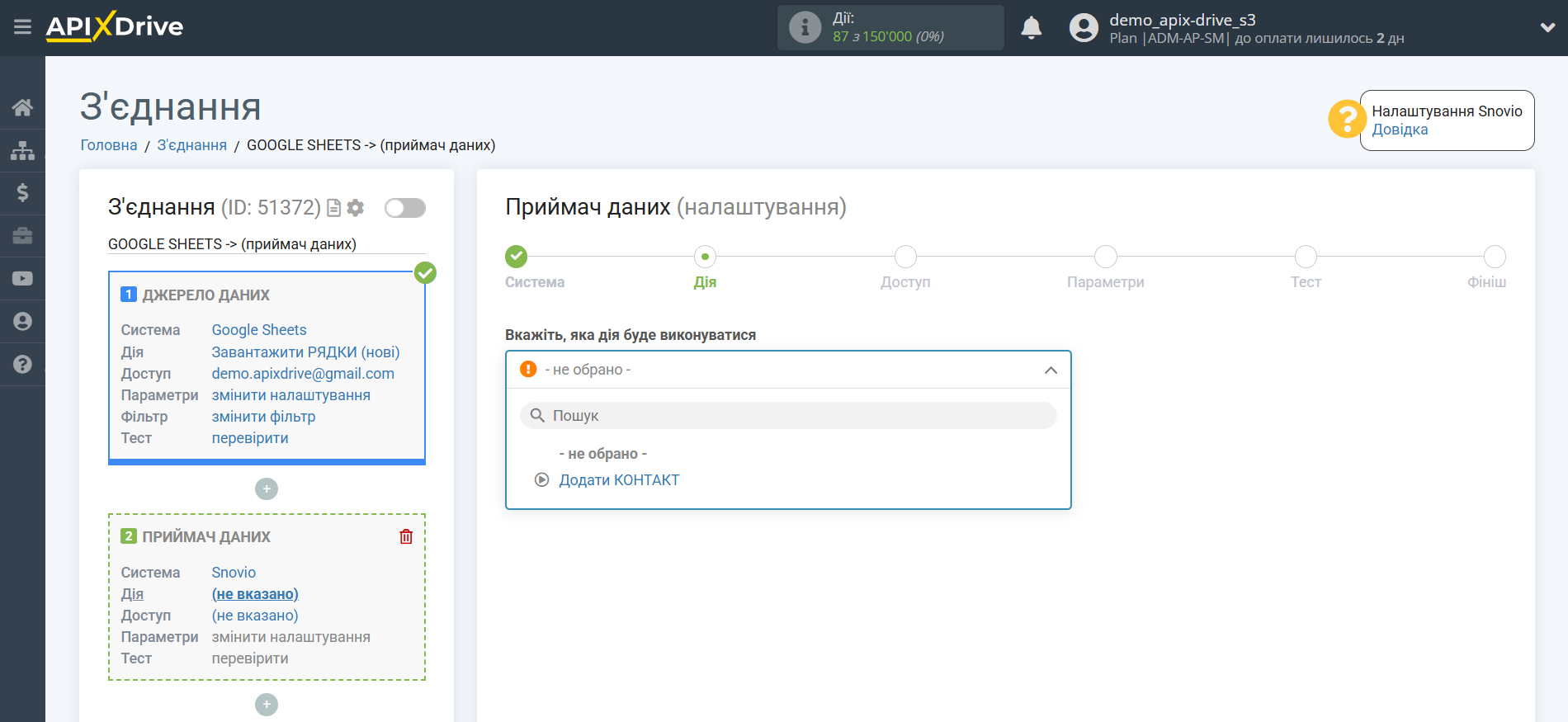
- Додати КОНТАКТ - система на основі даних із блоку Джерела даних буде створювати новий контакт у вашому акаунті Snovio.
Наступний крок - вибір акаунту Snovio, в який відбуватиметься відправка даних.
Якщо немає підключених акаунтів до системи ApiX-Drive, натисніть "Підключити акаунт".
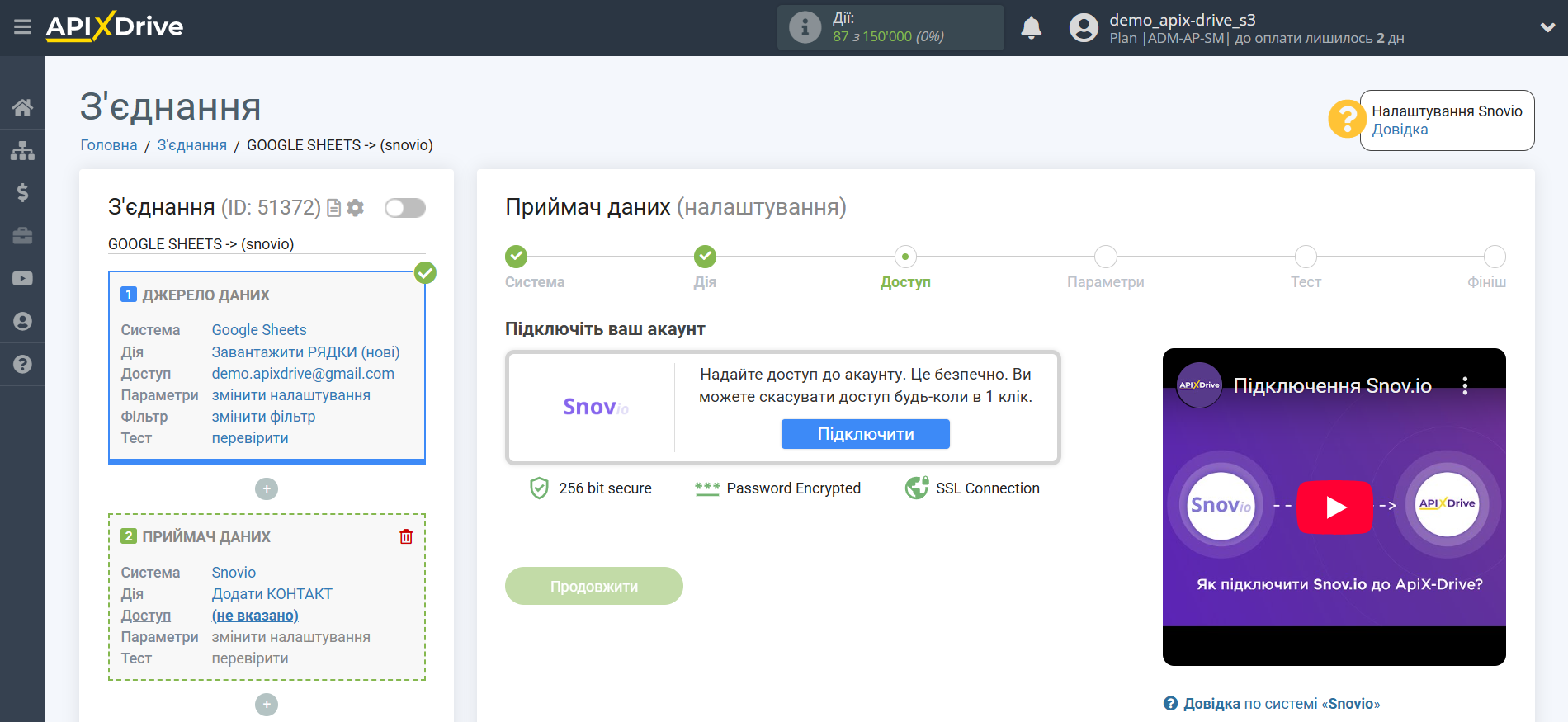
У вікні необхідно заповнити API User ID і API Secret з вашого акаунту Snovio, де:
API User ID - це "ID користувача API" у системі Snovio.
API Secret – це "Ключ API" в системі Snovio.
Після цього відбудеться перезавантаження сторінки і збережений акаунт автоматично буде обраний.
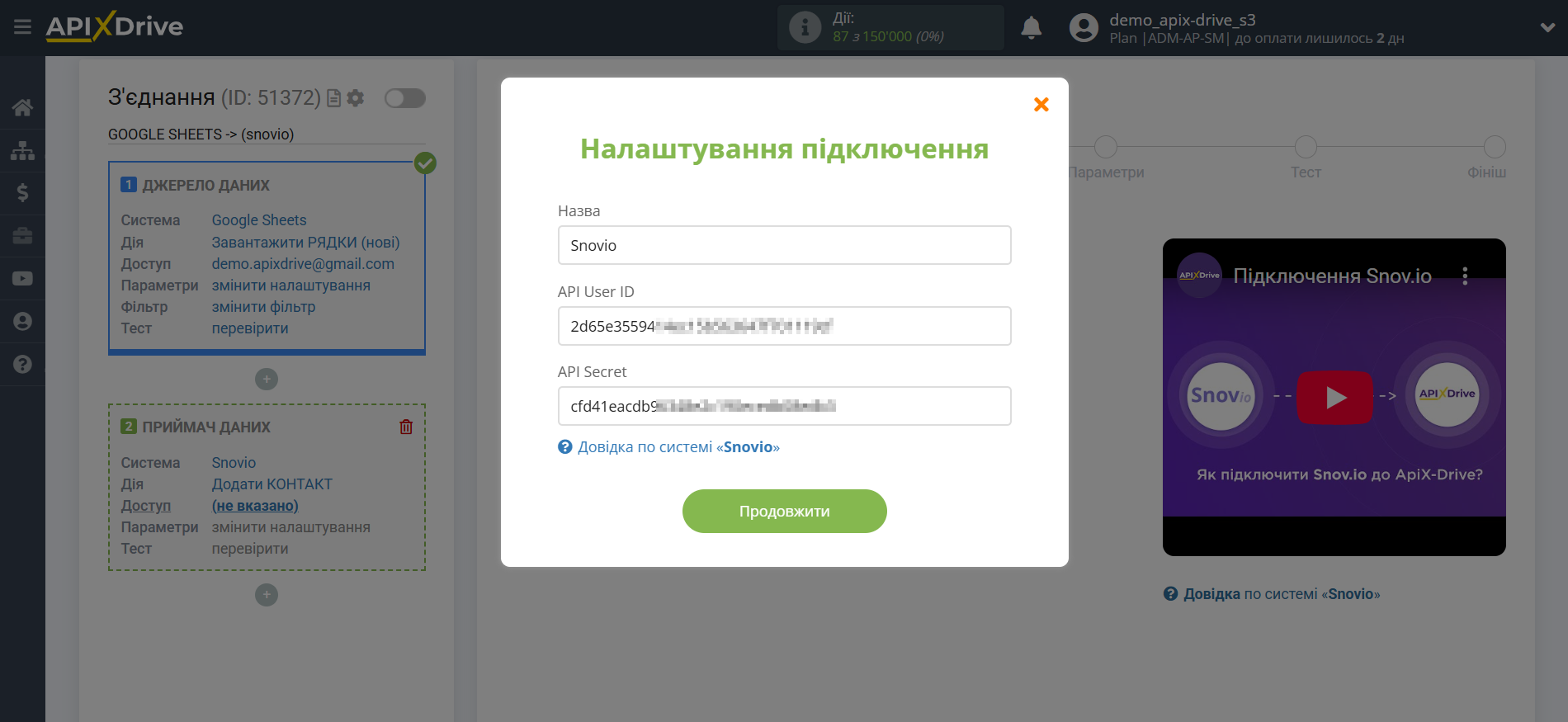
ID користувача API та Ключ API знаходиться у розділі "API" у вашому акаунті Snovio. Скопіюйте "ID користувача API" та "Ключ API" та вставте їх у відповідні поля в кабінеті ApiX-Drive.
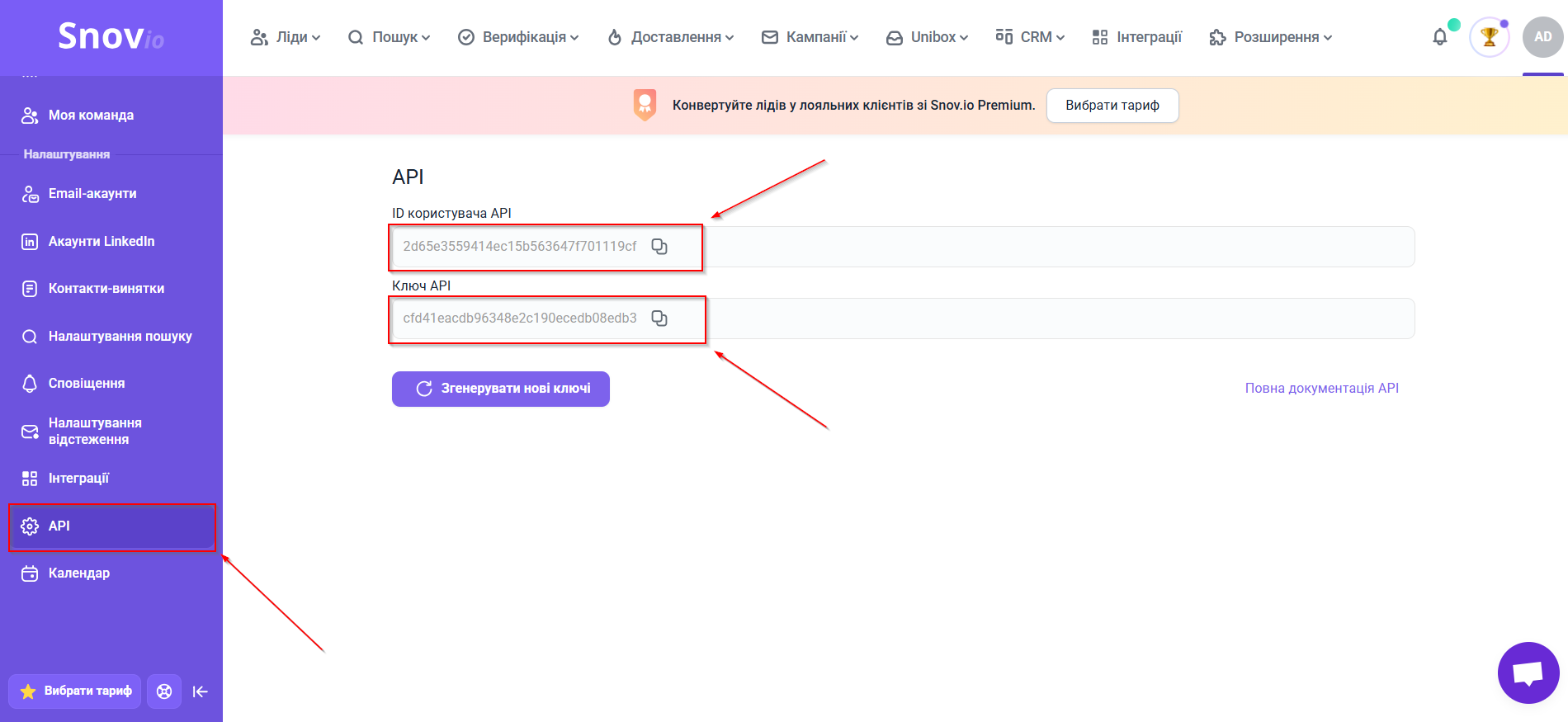
Коли підключений акаунт відобразився у списку активних акаунтів, виберіть його для подальшої роботи.
Увага! Якщо ваш акаунт знаходиться у списку "неактивні акаунти" перевірте свій доступ до цього логіну!
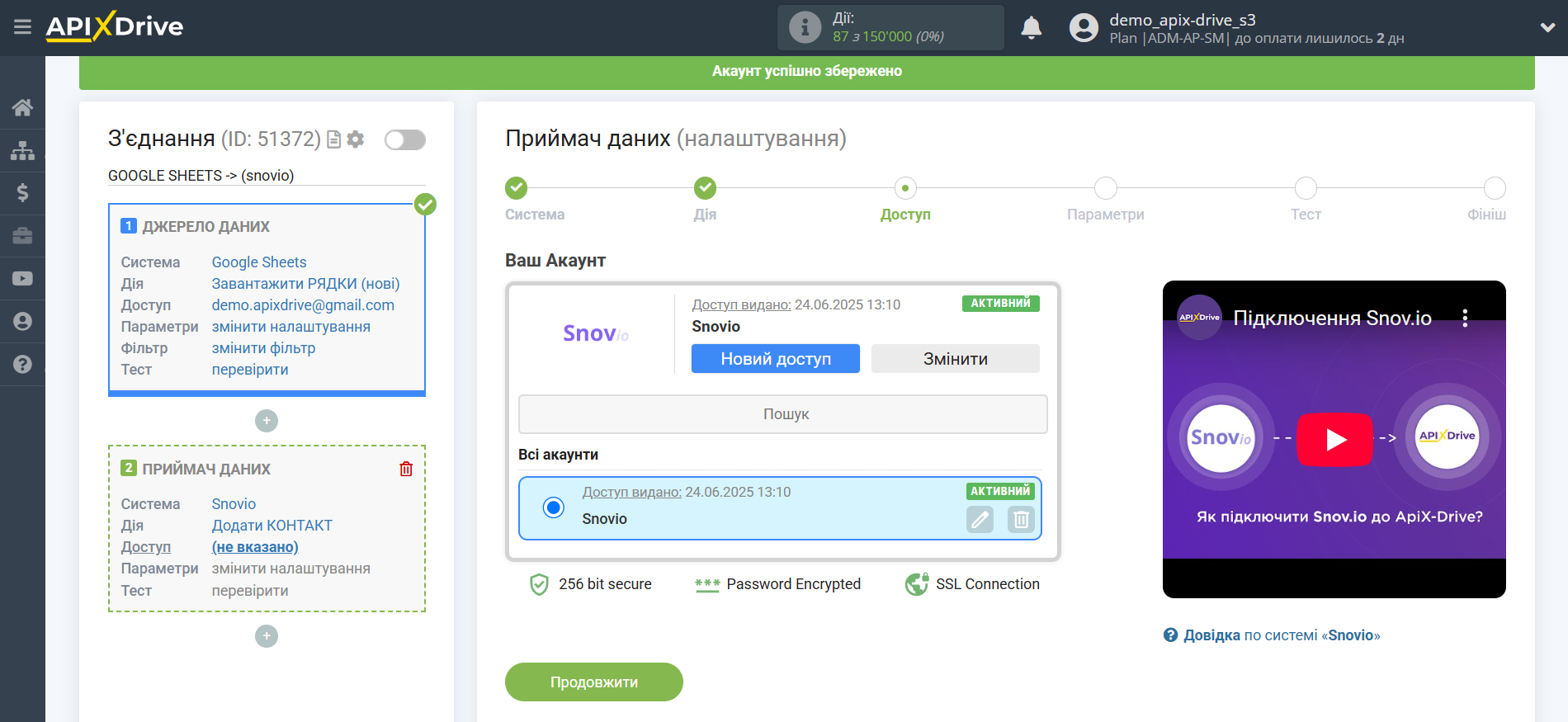
Тепер необхідно налаштувати зв'язок полів Джерела даних на прикладі Google Sheets з відповідними полями в Snovio.
Для того щоб додати змінну, клацніть по полю, в яке вам потрібно передавати дані і виберіть потрібну змінну зі списку.
Також необхідно вказати список з Snovio, в який будуть передаватися дані з джерела.
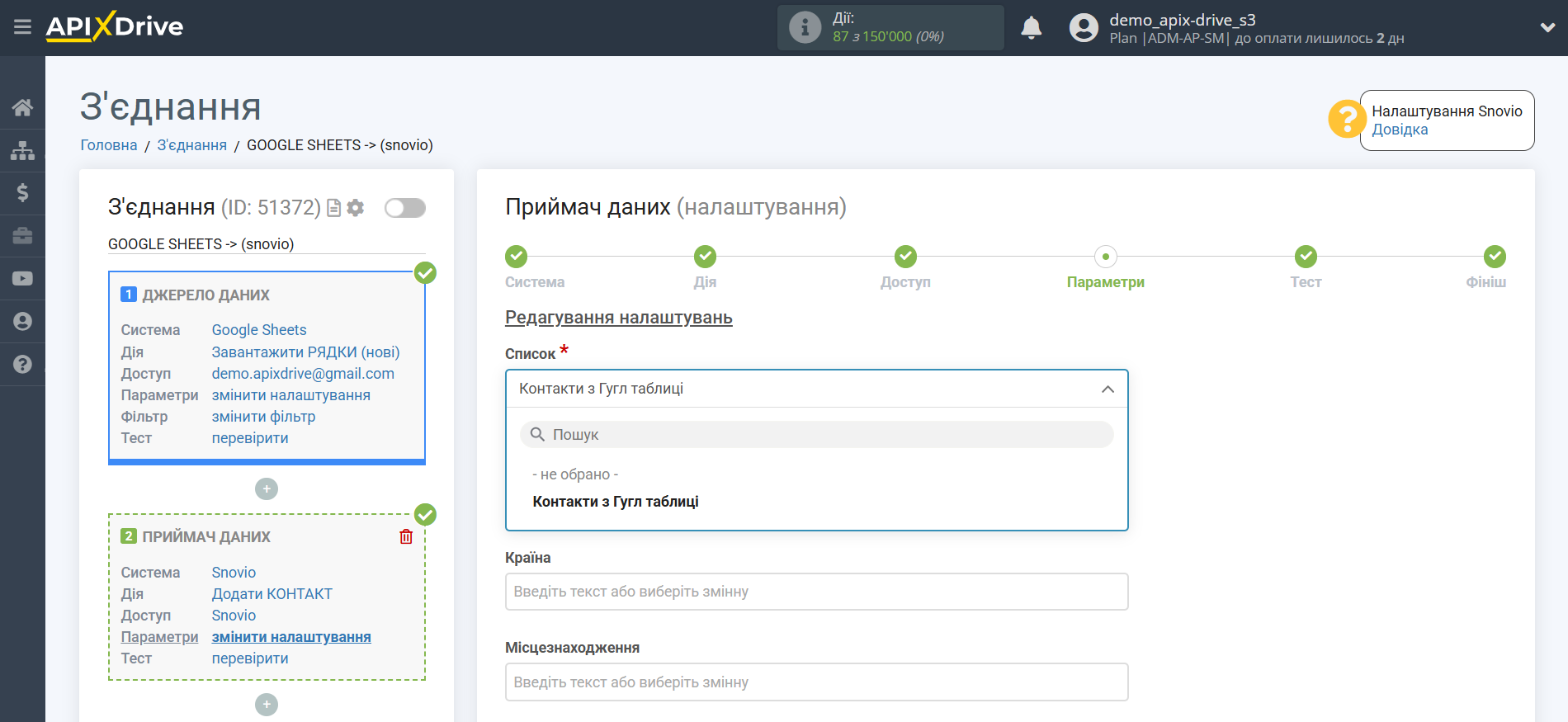

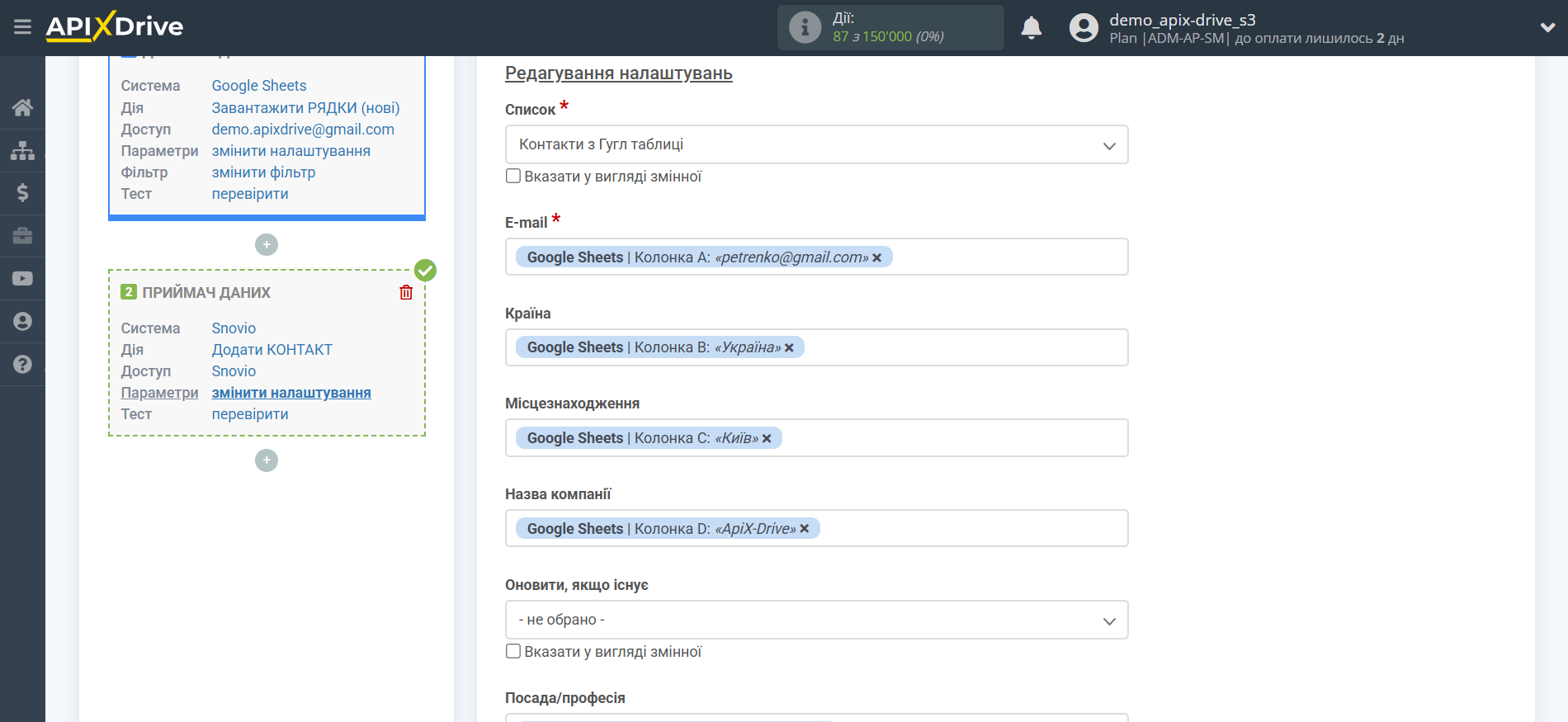
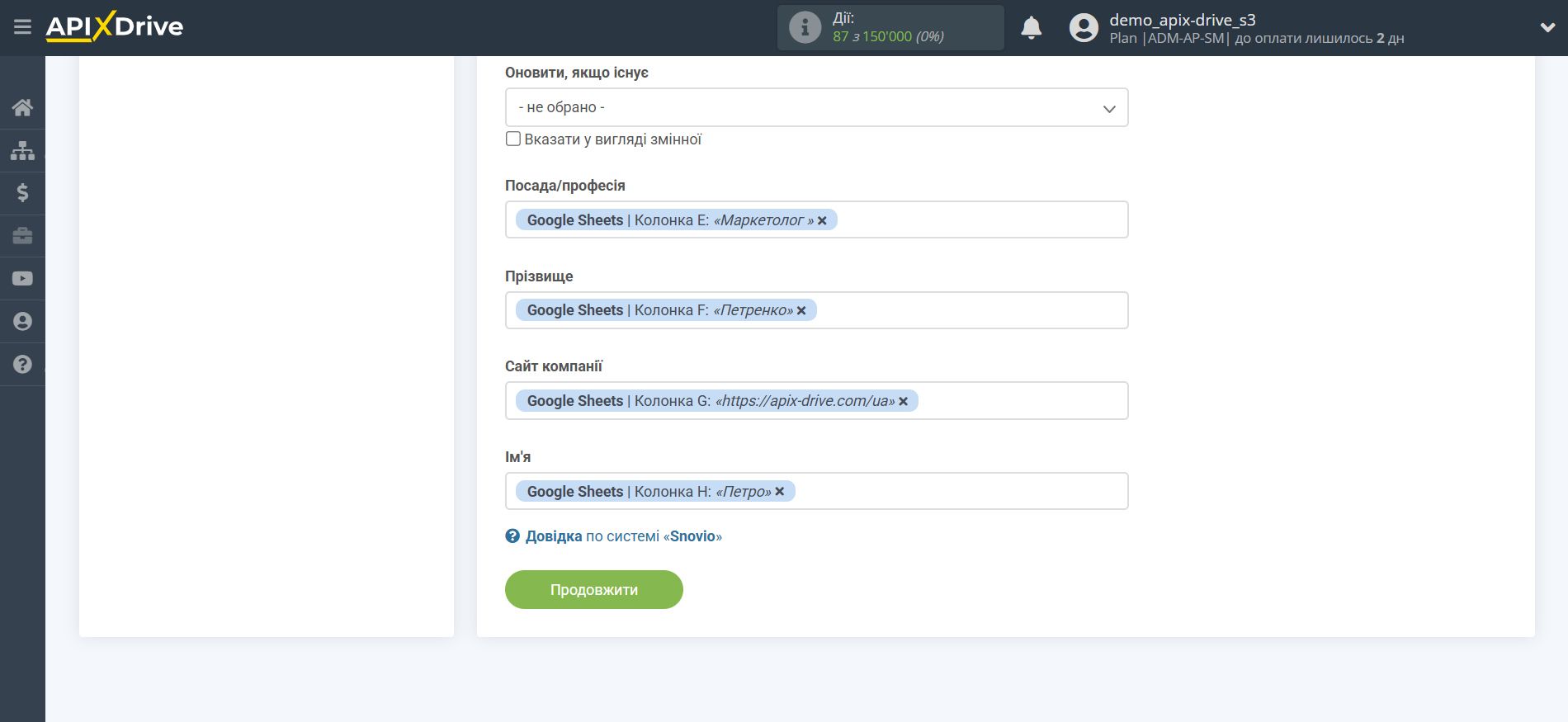
Тепер ви можете побачити тестові дані.
Якщо ви хочете відправити тестові дані до Snovio для того, щоб перевірити коректність налаштування - клацніть "Надіслати тестові дані до Snovio" і перейдіть у ваш Snovio, щоб перевірити результат.
Якщо ви хочете змінити налаштування - натисніть "Редагувати" і ви повернетеся на крок назад.
Якщо вас все влаштовує - натисніть "Далі".
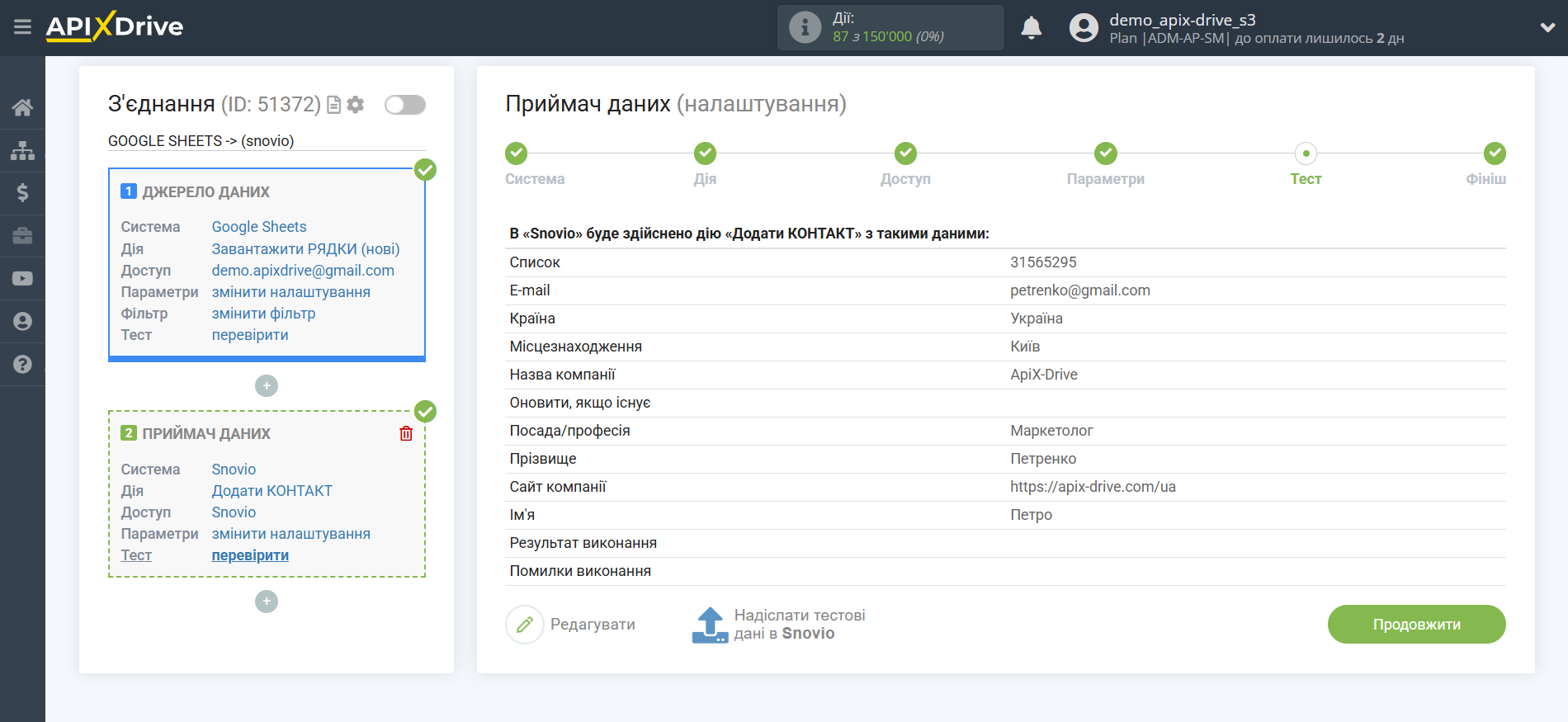
На цьому налаштування Приймача даних завершено!
Тепер можна розпочати вибір інтервалу оновлення та увімкнення автооновлення.
Для цього клацніть "Увімкнути автооновлення".
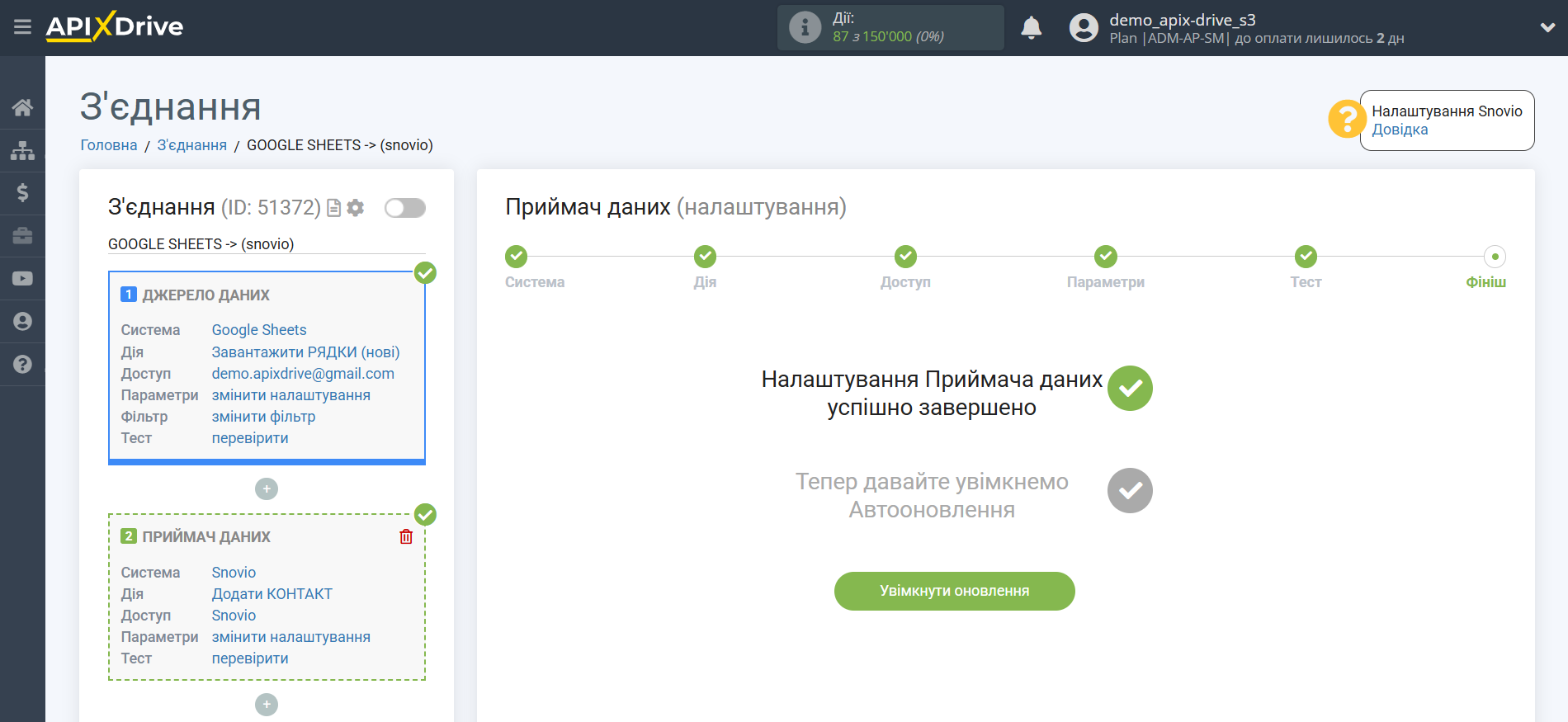
На головному екрані клацніть на іконку шестерні, щоб вибрати необхідний інтервал оновлення або налаштуйте Запуск за розкладом. Щоб запускати з'єднання за часом, виберіть Запуск за розкладом та вкажіть бажаний час спрацювання оновлення з'єднання або додайте відразу кілька варіантів часу, коли потрібно, щоб спрацювало з'єднання.
Увага! Щоб Запуск за розкладом спрацював у вказаний час, необхідно, щоб інтервал між поточним часом та вказаним часом був більше 5 хвилин. Наприклад, ви вибираєте час 12:10 та поточний час 12:08 - у цьому випадку автооновлення з'єднання відбудеться о 12:10 наступного дня. Якщо ви вибираєте час 12:20 та поточний час 12:13 – автооновлення з'єднання спрацює сьогодні і далі щодня о 12:20.
Для того, щоб поточне з'єднання спрацьовувало після іншого з'єднання, поставте галочку "Оновлювати лише після з'єднання" і вкажіть з'єднання, після якого спрацьовуватиме поточне з'єднання.
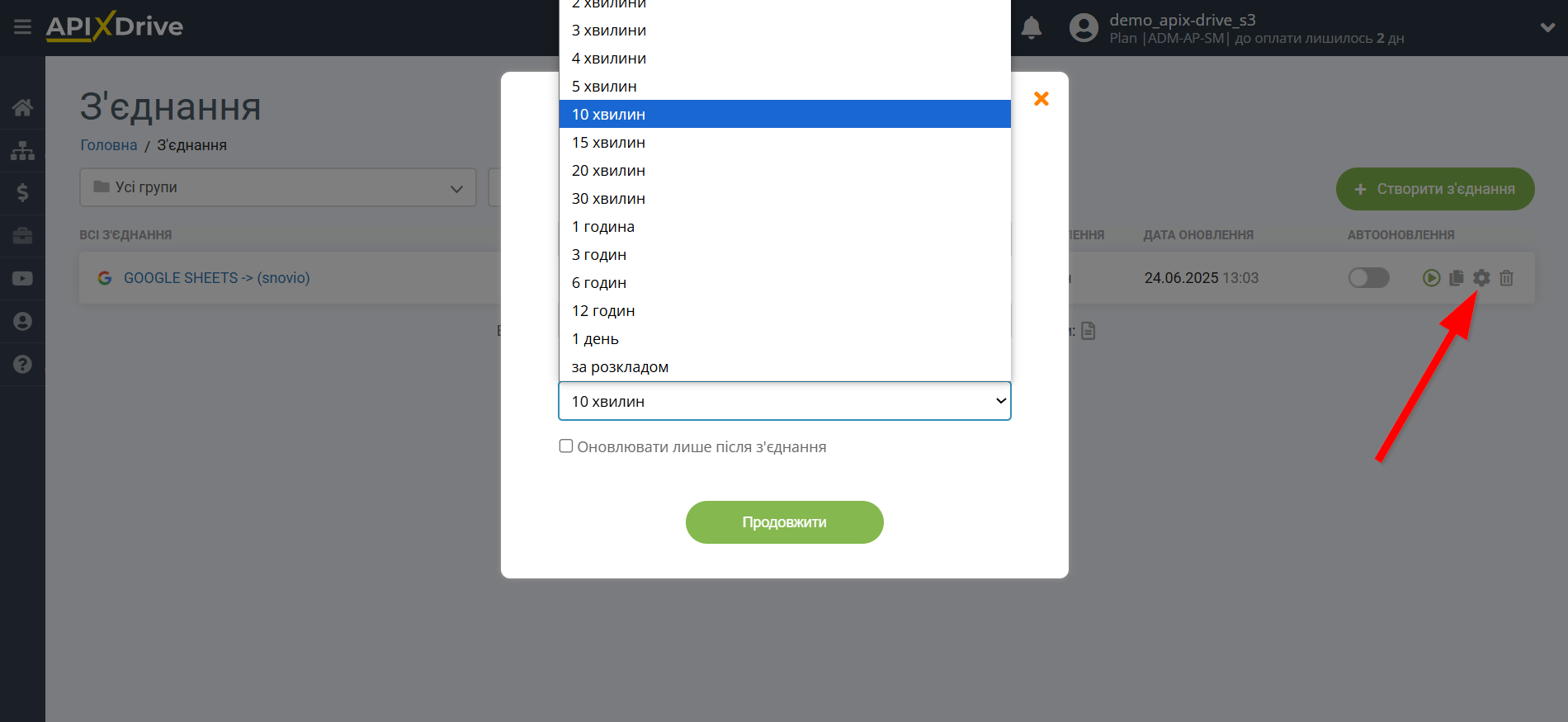
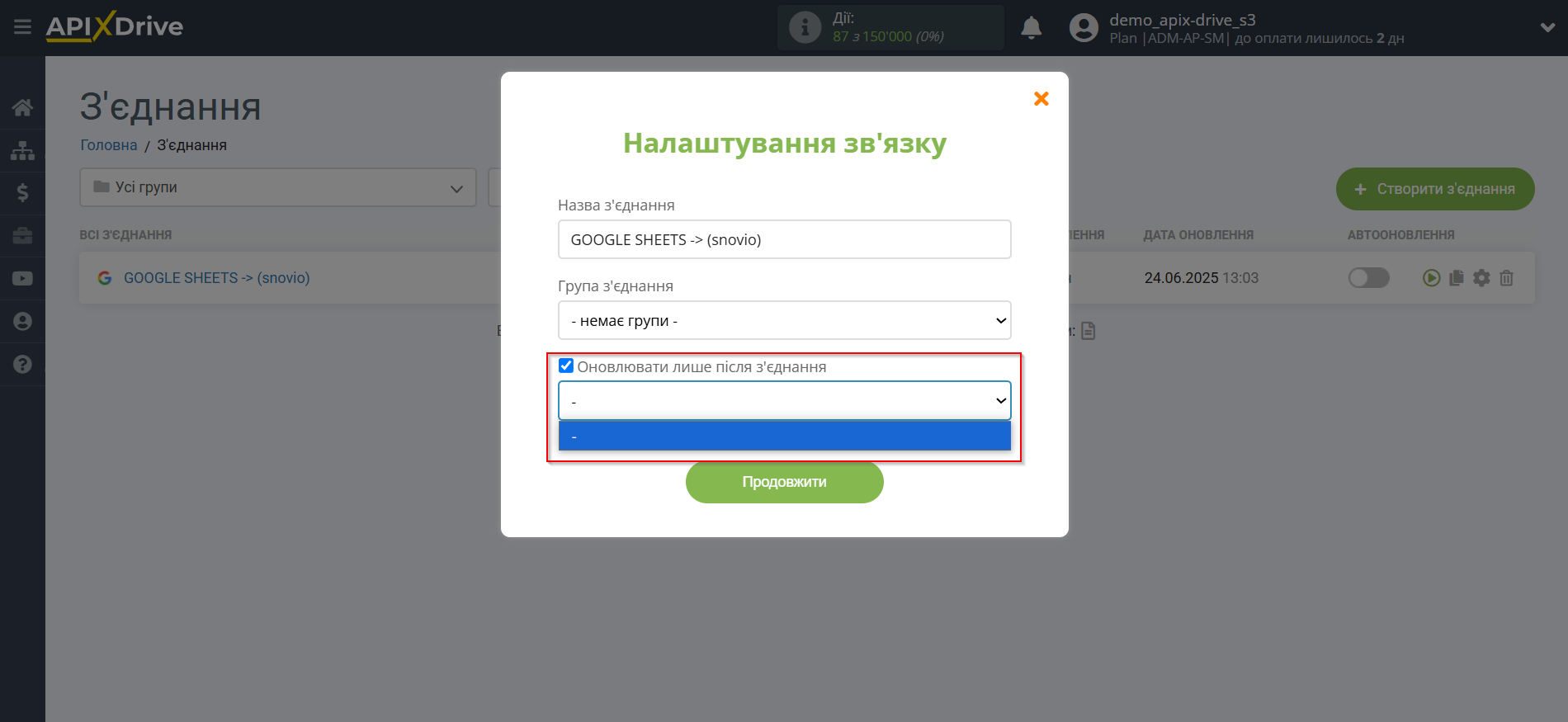
Щоб увімкнути автооновлення, переведіть повзунок у положення, як показано на малюнку.
Для того щоб виконати разове спрацювання з'єднання, клацніть по іконці у вигляді стрілки.
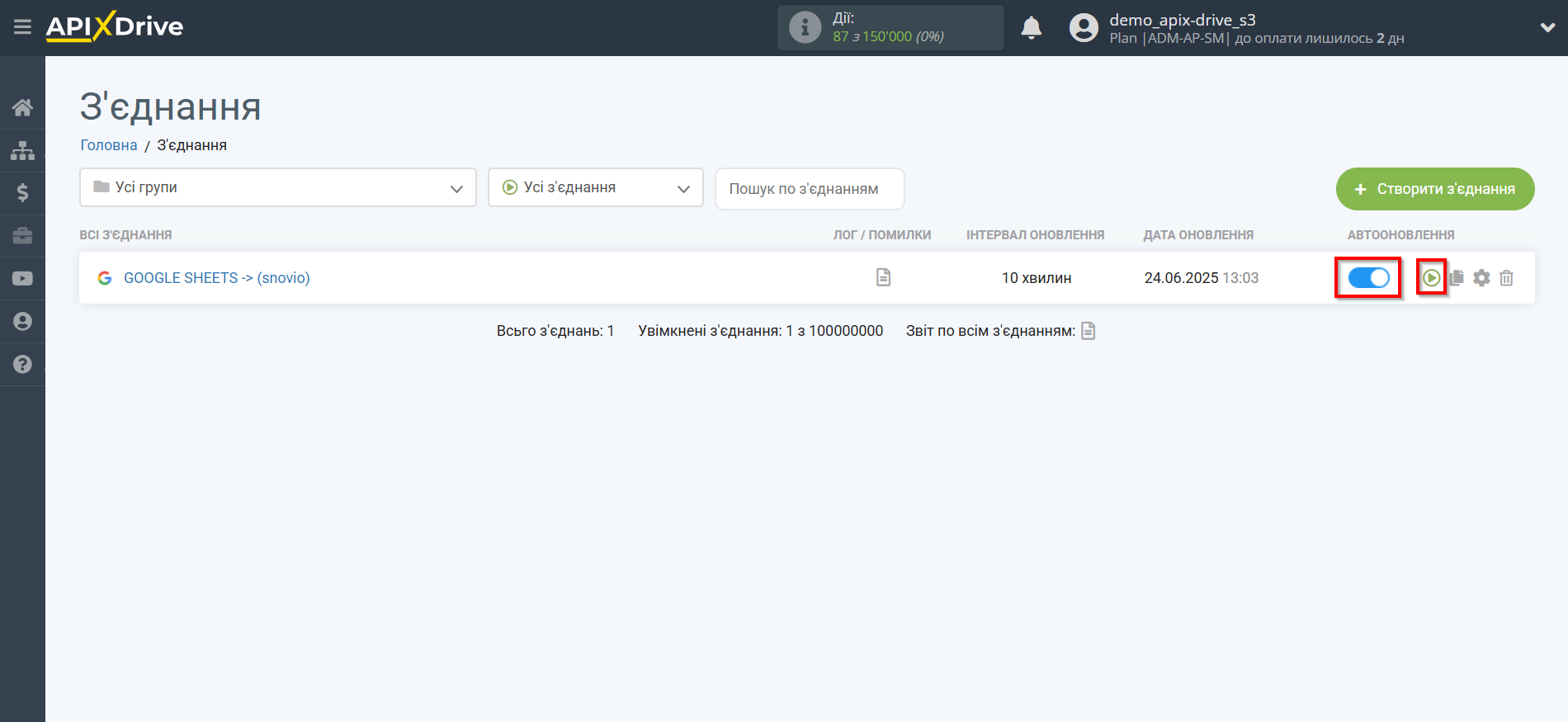
На цьому налаштування Snovio як Приймача даних завершено! Бачите, як все просто!?
Тепер можете не турбуватися, далі ApiX-Drive зробить все самостійно!